Naposledy aktualizováno 10. Listopadu 2020
Poslední tutoriál je na Najít poslední všechny zálohy pořízené v Mac nebo PC přes iTunes / Finder na Mac nebo uložit přímo do iCloud. Nyní jsem vysvětlil alternativní možnosti použití staré zálohy pro obnovení iPhone nebo iPad. Poznámka: iTunes oficiálně odstraněn společností apple, nyní iTunes nahrazen Finder na Mac. Proces je stejně stejný pro zálohování & obnovit iPhone pomocí Finder na Mac se systémem macOS Catalina nebo novějším. Podívejte se na mé Video a Stricle vysvětlit podrobněji.
rádi vám pomůžeme, odešlete tento formulář, pokud vaše řešení není uvedeno v tomto článku.
všechny staré zálohy uložené v systému Windows a systémovém souboru Mac na PC a Mac odpovídajícím způsobem. Je však těžké pochopit, která záloha je stará a nejnovější. Také můžeme zkontrolovat všechny staré a nedávné zálohy na iTunes pro PC a Finder na Mac.
musíte zkontrolovat na dvou místech, první je najít v systému Mac nebo PC a druhý je najít na iCloudu.
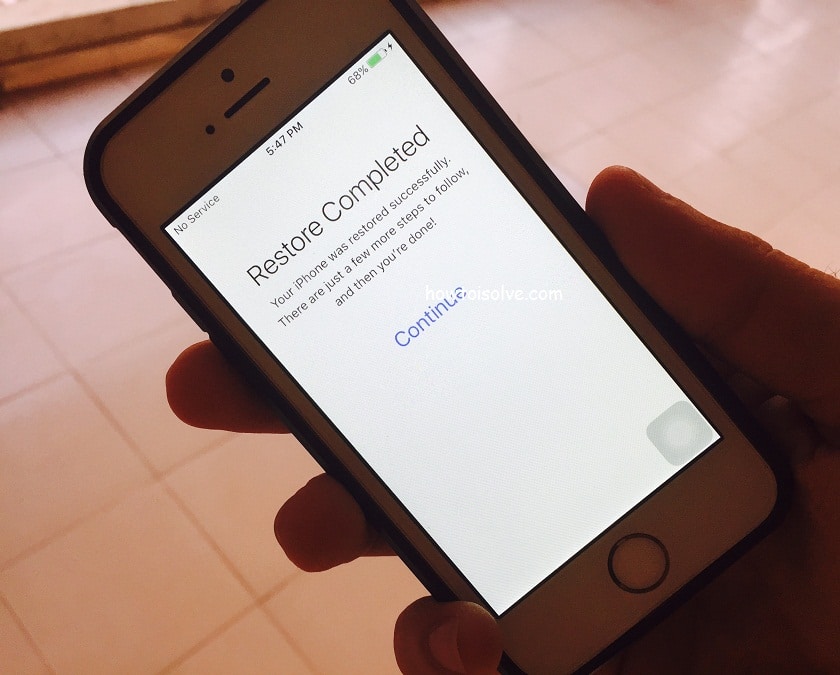
obsah stránky
najděte staré zálohy a obnovte iPhone ze staré zálohy alternativními metodami
průvodce Vidoe při přijímání a správě záloh, obnovte nejnovější zálohu
rychle získejte snap-on najděte staré zálohy iPhone v iCloud na Mac před obnovením
- nejnovější macOS Catalina: Apple logo > Systémové předvolby > Apple ID > iCloud > spravovat.
- macOS High Sierra nebo starší viz iCloud zálohy na Mac, přejděte do nabídky Apple > Systémové předvolby > iCloud > spravovat
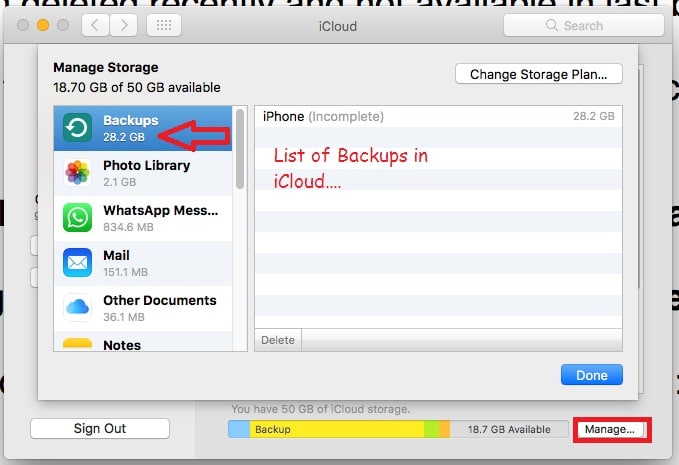
offline zálohování na Mac pomocí iTunes a Finder
- na Finder: otevřete Finder na Mac, připojte iPhone k Mac > klikněte na název zařízení iOS z postranního panelu > klikněte na spravovat zálohování.
- na iTunes Otevřete iTunes na Mac > Předvolby iTunes > zařízení > seznam všech záloh zařízení>

obnovte iPhone ze starých záloh, z iCloud nebo iTunes
obnovte iPhone z předchozí zálohy iCloud
bez použití iTunes nebo Mac máte pouze jednu možnost, kterou je iCloud.
možnosti obnovení; získáte pouze při nastavení nového zařízení na clean install iOS, nastavení na novém zařízení nebo úplné vymazání všech nastavení a obsahu z nastavení.
Krok 1: Postupujte podle uvítací obrazovky Hello, vložte novou SIM kartu, Připojte síť WiFi a další pokyny na obrazovce.
Krok 2: Zadejte své přihlašovací údaje Apple ID, heslo Apple ID &.
Krok 3: Aplikace & obrazovka dat, vyberte Obnovit ze zálohy iCloud
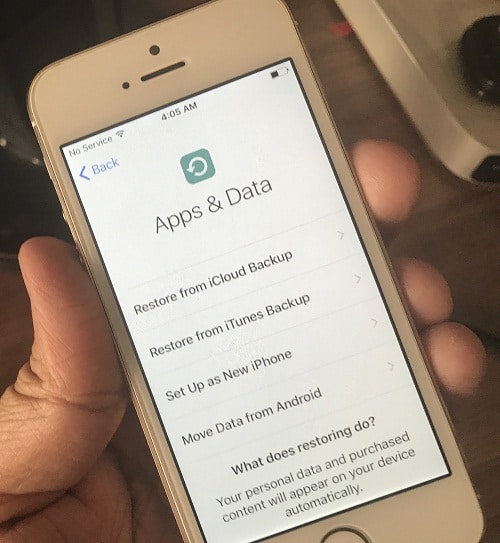
Krok 4: Nyní obrazovka načte všechny staré uložené zálohy z iCloud. Vyberte, co chcete obnovit.
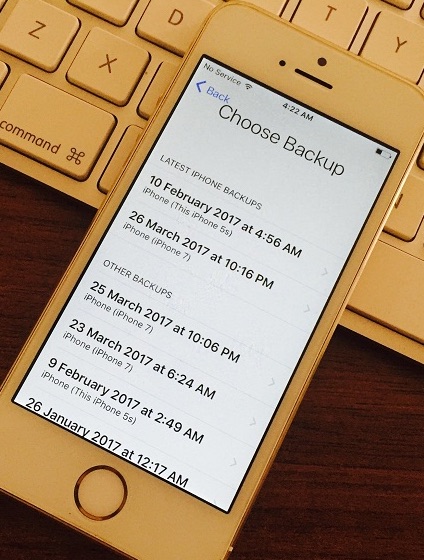
obnovte zálohu z iTunes / Finder
uživatelé iOS mohou používat software Apple k zálohování a obnovení dat do iPhone a iPad. Až do teď iTunes se používá pro všechny typy činností, ale iTunes je upuštěno apple, použijte Finder obnovit a zálohovat proces stejný jako iTunes. Podívejte se na video, které vysvětluje, jak synchronizovat, zálohovat a obnovovat iPhone/iPad pomocí aplikace Finder v systému Mac.
Připojte svůj iPhone k iTunes pomocí kabelu lightning,
metody iTunes: dvě možnosti obnovení minulých záloh z iCloud nebo uložené zálohy na Mac nebo PC.
obnovit nebo importovat zálohu na novém iPhone
vaše první obrazovka jako v níže, uvítací obrazovka s „Obnovit z této zálohy: iPhone“, klikněte na Pokračovat.
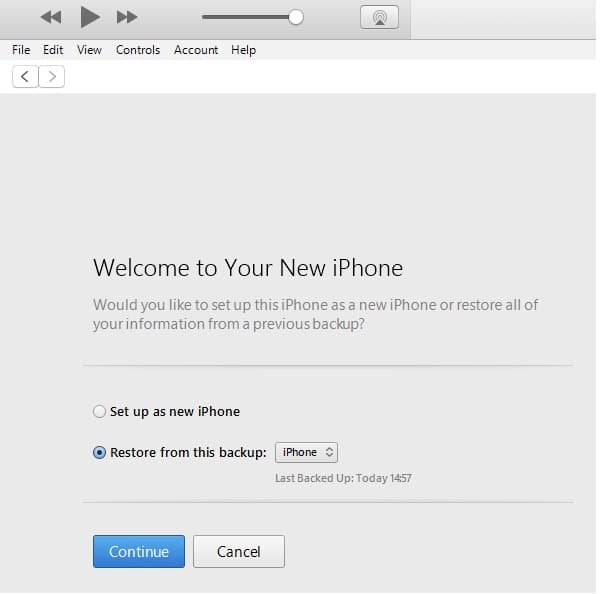
počkejte na obnovení, neodpojujte iPhone nebo iPad z iTunes, dokud nebude celý proces dokončen.
obnovte předchozí zálohování Data nebo dnů do iPhone přes iTunes
Krok 1: Připojte iPhone / iPad k iTunes pomocí kabelu lightning.
Krok 2: Přejděte na stránku Souhrn v části zálohy.
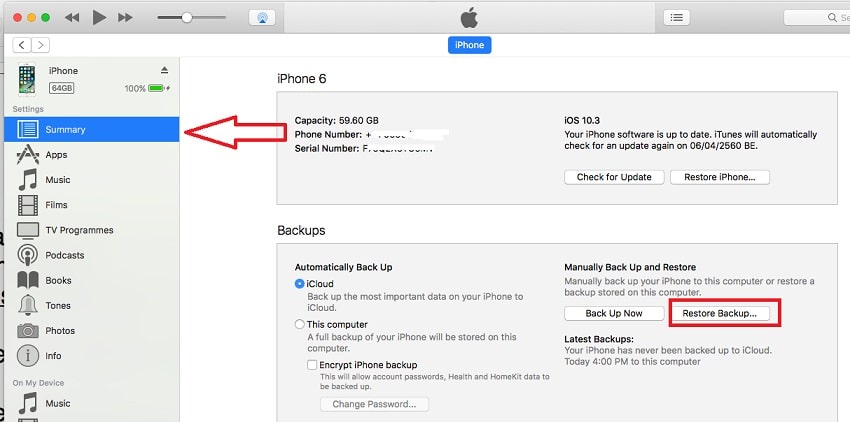
Krok 3: Klikněte na Obnovit zálohu.. tlačítko.

Najděte nejnovější zálohu a zálohu starých dnů z rozbalovací nabídky. Zde můžete vidět dvě zálohy pořízené mnou. Máte více, než můžete vidět seznam všech na této obrazovce.
spusťte, obnovte starou zálohu jediným kliknutím na “ Obnovit.“
počkejte na proces obnovení až do úplného procesu.
dát komentář k nám další pomoc na „obnovit svůj iPhone ze staré zálohy „nebo“ Jak mohu obnovit svůj iPhone k dřívějšímu datu “ v alternativních technik?
jaysukh patel
Jaysukh Patel je zakladatelem howtoisolve. Také vlastní profesionální vývojář, milovník Techno hlavně pro iPhone, iPad, iPod Touch a iOS, Jaysukh je jednou z odpovědných osob ve své rodině.Kontakt Na: